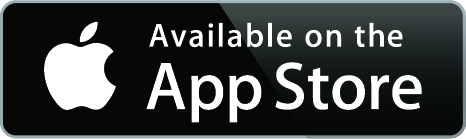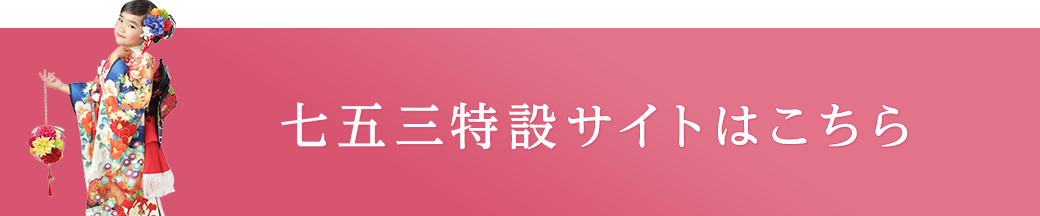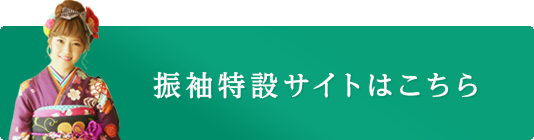zoomって何?
zoomはPCやスマートフォンを使ってセミナーやミーティングをオンラインで開催するためのアプリです。
オンラインビデオ通話の主催者から招待URLを受け取ります。
指定の時間になったらそのURLをクリックするだけでビデオ通話に参加できます。
PC(パソコン)でzoomに参加するには何が必要?
パソコンで参加するには3つの機器が必要になります。
*ウェブカメラ付きのノートPCなどご利用されていればPC本体以外に必要なものはありません。
①ウェブカメラ 自分の顔を写すために必要です。
②マイク 自分の声を届けるために必要です。
*音質にこだわらない限り、ウェブカメラに内臓されているマイクでOKです。
③スピーカー 相手の声を聴くために必要です。
*ヘッドセットやイヤホンでもOKです。
初めてzoomに参加するには?
「zoomは使ったことがないから、よく分からない!」
そう思う方も見えると思いますが、zoomの場合そんな心配はいりません。
まずは主催者(岡崎創寫舘)から送られたURLをクリックします。
PCで招待URLをクリックするとPCにzoomがダウンロードされます。
zoomがインストールされると、そのまま通話に参加できます。
『コンピューターオーディオに参加』というボタンが出てきたら、これをクリックしてください。
*これはパソコンについているマイクやスピーカーを使いますか?と聞いています。
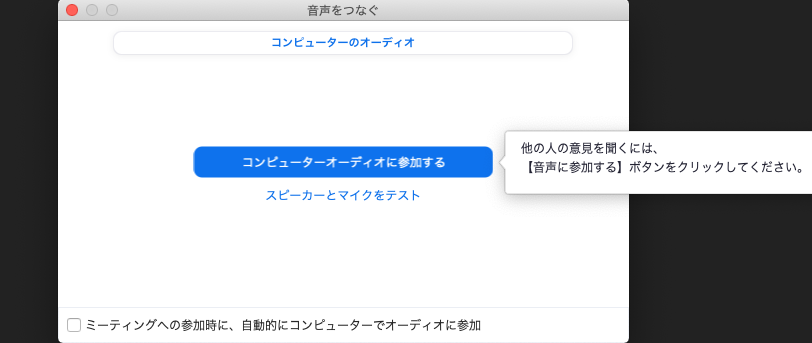
↓↓↓

上記の画面に切り替わったら、しばらくお待ちください。
当館のスタッフが承認しています。
*しばらく時間のかかることがあります。つながらないようでしたら、お手数ですが岡崎創寫舘へご連絡をお願いいたします。
TEL:0564-57-1325
●パソコンでZOOMを使うための事前準備
PCご利用の方はアカウント作成後そのままご参加いただけます。
①メールでお送りしたZOOMのURLをクリックすると
インストーラーが自動的にダウンロードされ、
それをクリックするとインストールが開始されます。
「コンピュータでオーディオに参加しますか?」
と聞かれますのでクリックしてください。
● スマートフォンでZOOMを使うための事前準備
①Zoomアプリを端末にダウンロードお願いします
②メールでお送りしたZOOMのURLをクリックすると入室できます。
↓iPhone/iOSご利用の方はこちらからダウンロード
↓アンドロイドご利用の方はこちらからダウンロード
●オンラインセミナーの際のお願い
・入室の際のお名前について
お申し込みの際のお名前とZOOMの表示名が異なるとこちらから識別できななってしまう為お名前の設定(お申し込み者またはお子様の名前)をお願いしております。
・セミナー中は音声をミュートに!
セミナー中は基本ミュート(音声なし)設定をお願いしております。以下画像を参考にお願いします。
PC 画像 スマホ画像
↓iPhone/iOSご利用の方はこちらからダウンロード
↓アンドロイドご利用の方はこちらからダウンロード